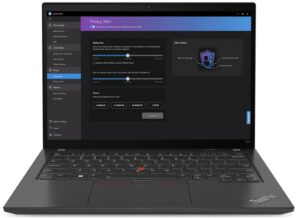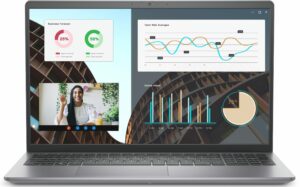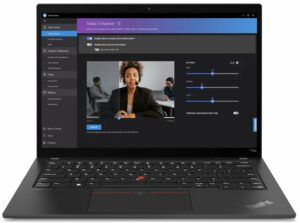日本エイサー「TravelMate P6」(TMP614-53)レビュー – 重さ1キロ強、冷却性能は良好
温度と快適性、バッテリー駆動時間
最大CPU負荷
このテストでは、CPUコアを100%使用し、その周波数とチップ温度を監視します。最初の列は短い負荷(2~10秒)に対するコンピュータの反応を示し、2番目の列は本格的なタスク(15~30秒)をシミュレートし、3番目の列はビデオレンダリングのような長い負荷に対するノートパソコンの性能を示す良い指標です。
平均Pコア周波数; 平均Eコア周波数; CPU温度; パッケージ電源
| インテル Core i7-1355U (15W TDP) | 0:02~0:10秒 | 0:15~0:30秒 | 10:00~15:00分 |
|---|---|---|---|
| 日本エイサー TravelMate P6 (TMP614-53) | 3.52 GHz @ 2.59 GHz @ 67°C @ 45W | 3.22 GHz @ 2.40 GHz @ 73°C @ 40W | 2.63 GHz @ 1.90 GHz @ 72°C @ 28W |
| レノボThinkPad X13 Gen 4 | 3.76 GHz @ 2.88 GHz @ 85°C @ 50W | 3.46 GHz @ 2.67 GHz @ 97°C @ 44W | 2.02 GHz @ 1.55 GHz @ 69°C @ 18W |
| レノボThinkPad X1 Carbon Gen 11 | 3.66 GHz @ 2.80 GHz @ 94°C @ 49W | 3.23 GHz @ 2.50 GHz @ 97°C @ 38W | 2.00 GHz @ 1.55 GHz @ 72°C @ 19W |
| レノボ ThinkPad X1 Yoga Gen 8 | 3.67 GHz @ 2.81 GHz @ 82°C @ 49W | 3.32 GHz @ 2.53 GHz @ 94°C @ 39W | 2.17 GHz @ 1.64 GHz @ 76°C @ 20W |
| レノボThinkPad E14 Gen 5 | 3.49 GHz @ 2.65 GHz @ 69°C @ 42W | 3.28 GHz @ 2.46 GHz @ 82°C @ 38W | 2.20 GHz @ 1.62 GHz @ 77°C @ 23W |
| HP ZBook Firefly 16 G10 | 3.85 GHz @ 2.89 GHz @ 67°C @ 50W | 3.32 GHz @ 2.48 GHz @ 75°C @ 37W | 2.14 GHz @ 1.44 GHz @ 66°C @ 17W |
| レノボThinkPad L15 Gen 4(インテル) | 3.34 GHz @ 2.54 GHz @ 86°C @ 39W | 3.16 GHz @ 2.45 GHz @ 93°C @ 35W | 2.38 GHz @ 1.77 GHz @ 77°C @ 20W |
| レノボThinkPad T14s Gen 4 | 3.78 GHz @ 2.93 GHz @ 82°C @ 48W | 3.45 GHz @ 2.71 GHz @ 90°C @ 41W | 2.52 GHz @ 1.87 GHz @ 78°C @ 22W |
| レノボThinkPad T14 Gen 4 | 3.83 GHz @ 2.89 GHz @ 78°C @ 51W | 3.7 GHz @ 2.82 GHz @ 93°C @ 49W | 2.38 GHz @ 1.75 GHz @ 64°C @ 21W |
| 日本エイサー Aspire 5 (A514-56M) | 3.82 GHz @ 2.82 GHz @ 64°C @ 55W | 2.18 GHz @ 2.26 GHz @ 65°C @ 37W | 1.43 GHz @ 1.98 GHz @ 60°C @ 28W |
| デルVostro 15 3530 | 2.06 GHz @ 2.70 GHz @ 94°C @ 40W | 1.56 GHz @ 2.22 GHz @ 96°C @ 26W | 2.06 GHz @ 2.25 GHz @ 95°C @ 26W |
| レノボYoga Book 9 (13IRU8) | 2.23 GHz @ 2.58 GHz @ 76°C @ 40W | 2.13 GHz @ 2.42 GHz @ 85°C @ 35W | 1.64 GHz @ 2.03 GHz @ 77°C @ 24W |
| ASUS Zenbook S 13 OLED (UX5304) | 3.46 GHz @ 2.47 GHz @ 80°C @ 41W | 3.06 GHz @ 2.24 GHz @ 91°C @ 31W | 2.36 GHz @ 1.68 GHz @ 75°C @ 21W |
2基のファンによる冷却のおかげで、Core i7-1355UはPコアで2.63GHz、Eコアで1.90GHzを維持することができ、より長いストレスでも28Wの電力制限を維持することができる。これは非常に印象的な結果だ。さらに、CPU温度も良好です。
ゲーミングの快適性
プロセッサーに大きな負荷がかかるとファンの音が聞こえますが、まったくうるさくありません。CPUのフルパワーを必要としない場合は、「ノーマル」または「サイレント」モードに切り替えることで、ノイズを抑えることができます。プロセッサーの負荷が最大になると、キーボードの中央と左側が少し暖かく感じるが、触って熱いと感じることはなく、通常の作業には問題ない。
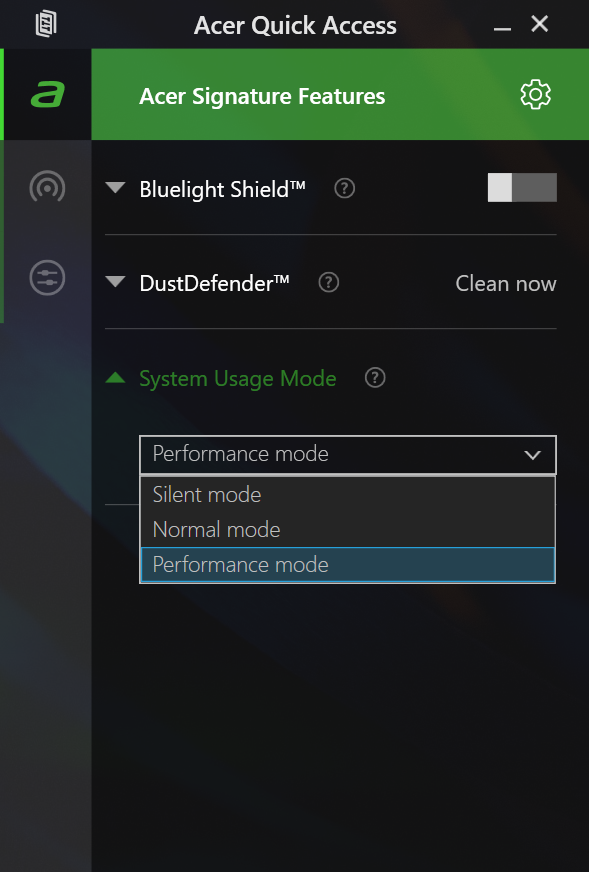
バッテリー
WindowsBetterのパフォーマンス設定をオンにし、画面の明るさを120ニットに調整し、ノートPCをテストするプログラム以外はすべてオフにした状態でバッテリーテストを行った。このノートブックの65Whバッテリーは、ウェブブラウジングで16時間40分、ビデオ再生で14時間17分持ちます。これは素晴らしい結果だ!これを実現するには、Windowsの「電源とバッテリー」メニューで「バランス」プリセットを適用し、Acer Quick Accessアプリで「通常モード」を選択する必要がある。
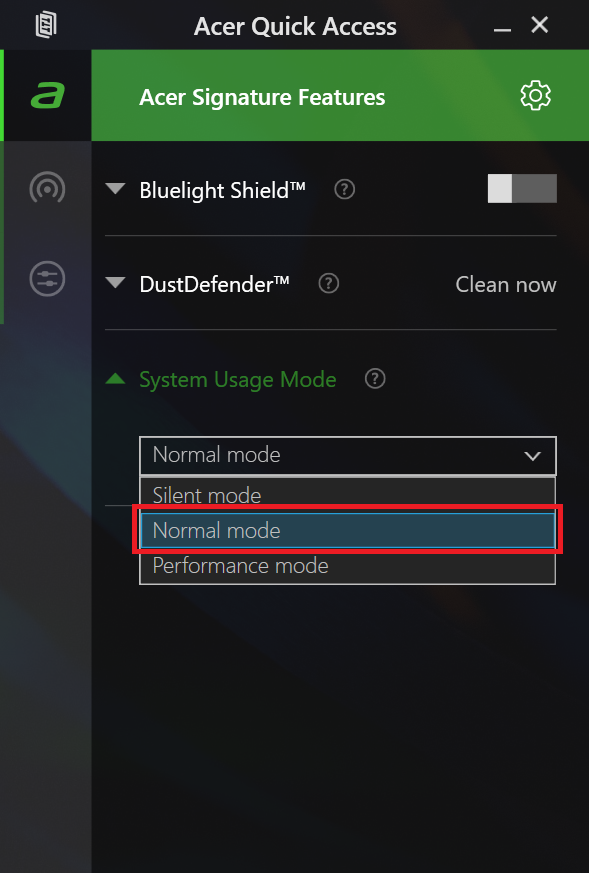
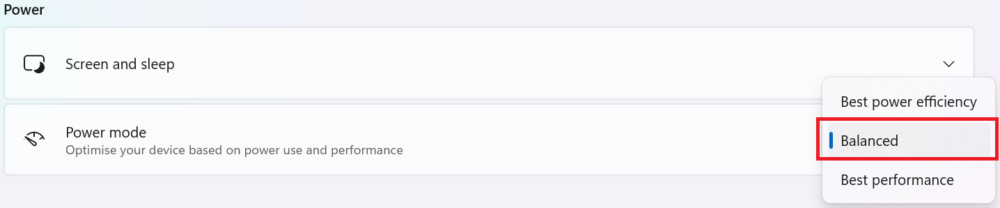
実際の状況をシミュレートするために、70 以上の Web サイトを自動的に Web ブラウジングする独自のスクリプトを使用しました。

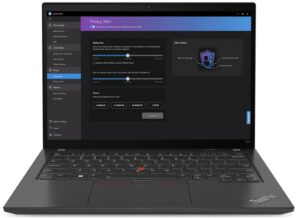



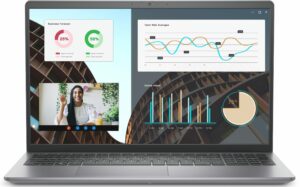

このようなすべてのテストでは、HD の同じビデオを使用します。